Steckt Ihr Google Fotos-Backup fest und sind Sie frustriert und besorgt um die Sicherheit Ihrer wertvollen Erinnerungen? Keine Angst, wir haben einen umfassenden Leitfaden zusammengestellt, der Ihnen bei der Fehlerbehebung und Behebung dieses Problems hilft. Von einfachen Cache-Löschungen bis hin zu komplexeren Lösungen wie der Aktualisierung des Betriebssystems Ihres Geräts sind Sie bei uns genau richtig. Lassen Sie uns in eine Reihe von Korrekturen eintauchen, die möglicherweise Ihr feststeckendes Google Fotos-Backup wiederherstellen und sicherstellen können, dass Ihre geschätzten Fotos und Videos sicher in der Cloud gespeichert werden.
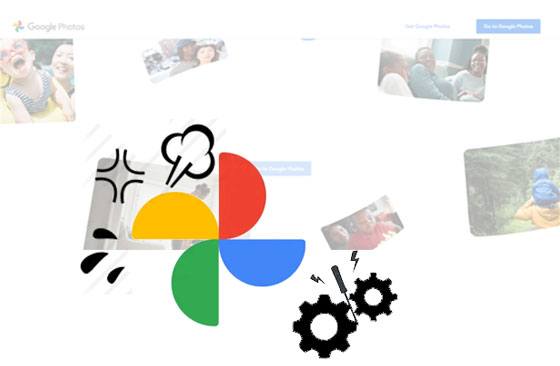
Wenn Sie bemerken, dass Ihre Google Fotos-Sicherung nicht mehr funktioniert, ist es ein guter Anfang, den Cache der App zu leeren. Caches können sich im Laufe der Zeit ansammeln und den Backup-Prozess beeinträchtigen. Erfahren Sie, wie Sie dies auf Ihrem Gerät tun, um Ihr Backup möglicherweise anzukurbeln und seine normale Funktion wiederherzustellen.
Schritt 1: Gehen Sie zur App „ Einstellungen“ und klicken Sie auf die Option „ Apps “.
Schritt 2: Wählen Sie die Google Fotos-App auf dem Bildschirm aus.
Schritt 3: Tippen Sie auf die Schaltflächen „ Speicher “ und „ Cache leeren “. Sie können den App-Cache sofort löschen.

Siehe auch: Möchten Sie Ihr totes Android-Telefon flashen ? In diesem Artikel erfahren Sie einige nützliche Lösungen.
Google Fotos bleibt beim Hochladen von Bildern und Videos hängen? Eine stabile Internetverbindung ist für den reibungslosen Upload und die Sicherung von Google Fotos von entscheidender Bedeutung. Bitte stellen Sie sicher, dass Ihr Gerät mit einem zuverlässigen Netzwerk verbunden ist, sei es WLAN oder mobile Daten, und beheben Sie alle Verbindungsprobleme, die Ihren Backup-Fortschritt behindern könnten.
Schritt 1: Stellen Sie sicher, dass der „ Flugzeug “-Modus auf Ihrem Telefon deaktiviert ist und „ Mobile Daten “ oder „ WLAN “ aktiviert und verbunden sind.
Schritt 2: Gehen Sie zu Einstellungen und wählen Sie „ Verbindungen “ > „ Mobilfunknetze “ > „ Mobilfunkbetreiber “. Wählen Sie dann „ Automatisch auswählen “.
Schritt 3: Wenn Ihr Gerät mit WLAN verbunden ist, navigieren Sie bitte zu den „ WLAN “-Einstellungen und wählen Sie ein anderes verfügbares WLAN-Netzwerk für die Verbindung aus. Überprüfen Sie dann erneut Ihre Google Fotos.
Schritt 4: Wenn das Problem weiterhin besteht, setzen Sie bitte die Netzwerkeinstellungen zurück. Sie können auf der Einstellungsseite „ Netzwerkeinstellungen zurücksetzen “ eingeben und darauf tippen. Klicken Sie dann auf „ Einstellungen zurücksetzen “ > „ Zurücksetzen “, um alle Ihre aktuellen Netzwerkeinstellungen zurückzusetzen. Als nächstes müssen Sie Ihr WLAN erneut registrieren.

Um das Problem zu diagnostizieren, ist es wichtig, den aktuellen Status Ihres Google Fotos-Backups zu kennen. Wir führen Sie durch die Schritte, um den Backup-Status zu überprüfen, potenzielle Fehler zu identifizieren und Lösungen bereitzustellen, um alles wieder in Gang zu bringen.
Wenn die Funktion „ Sichern und synchronisieren “ deaktiviert ist, können Sie keine Daten mit Google Fotos sichern. Tippen Sie auf die Optionen „ Menü “ und „ Einstellungen “, um diese Funktion auf dem Bildschirm zu aktivieren.
Wenn die App das Zeichen „ Warten auf WLAN “ oder „ Warten auf Verbindung “ anzeigt, bedeutet das, dass Sie nicht die richtige Netzwerkverbindung aktiviert haben. Sie können die Einstellungen in der App ändern.
Wenn Google Fotos Daten sichert, können Sie die Anzahl der verbleibenden Elemente ermitteln. Bitte beginnen Sie mit der Sicherung neuer Daten, nachdem der Vorgang abgeschlossen ist.
Sind Backup-Fotos nicht so klar wie die Originalfotos? Sie können die Upload-Größe festlegen, indem Sie auf die Option „ Einstellungen “ > „ Sichern & Synchronisieren “ > „ Originalqualität “ klicken.

Lesen Sie auch: Möchten Sie Videos von Android auf den Mac übertragen ? Holen Sie sich hier 6 hilfreiche Tipps, die Ihnen den Transfer leicht machen.
Warum bleibt die Sicherung von Google Fotos hängen? Tatsächlich kann ein Mangel an Speicherplatz auf Ihrem Gerät ein Hindernis für erfolgreiche Backups sein. Wir zeigen Ihnen, wie Sie den Speicher Ihres Geräts überprüfen und verwalten, um sicherzustellen, dass ausreichend Platz für Ihre Fotos und Videos vorhanden ist.
Schritt 1: Starten Sie Google Fotos und klicken Sie auf Ihr Profilsymbol .
Schritt 2: Tippen Sie auf die Funktion „ Fotoeinstellungen “ und „ Sichern “ > „ Speicher verwalten “. Anschließend können Sie die Details Ihres Sicherungskontos mit Speicheranalysen anzeigen.
Schritt 3: Klicken Sie auf die Option „ Speicher kaufen “ und wählen Sie einen Speicherplan aus. Wenn Sie die Zahlung abgeschlossen haben, vergrößern Sie den Speicherplatz Ihrer Fotos.
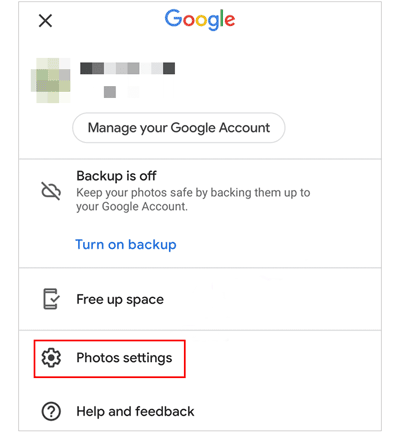
Weiterführende Literatur: Mit diesen 7 bewährten Methoden ist es ganz einfach , Fotos auf Android zu sichern . Werfen wir einen Blick.
Manchmal kann eine erneute Authentifizierung Ihres Google-Kontos dazu führen, dass der Upload von Google Fotos in Kürze fortgesetzt wird. Wir führen Sie durch den Abmelde- und erneuten Anmeldevorgang, um eine sichere Verbindung zu Google Fotos sicherzustellen.
Schritt 1: Rufen Sie Google Fotos auf und klicken Sie auf das Symbol „ Menü “.
Schritt 2: Tippen Sie auf den Abwärtspfeil unter Ihrem Kontonamen.
Schritt 3: Klicken Sie auf die Option „ Ohne Konto verwenden “, um sich mit Ihrem Google-Konto abzumelden.
Schritt 4: Um Ihr Konto zu löschen, klicken Sie bitte auf die Symbole „ Konten auf diesem Gerät verwalten “ und „ Von diesem Gerät entfernen “.
Schritt 5: Anschließend können Sie sich erneut mit demselben Konto bei Google Fotos anmelden.
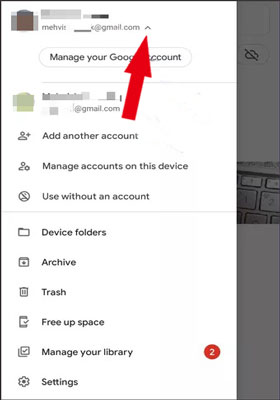
Vielleicht brauchen Sie: Fotos versehentlich gelöscht? Bitte stellen Sie gelöschte Fotos im internen Android-Speicher mit drei effektiven Methoden wieder her.
Wenn alles andere fehlschlägt, könnte ein erzwungenes Stoppen und Neustarten der Google Fotos-App den nötigen Anstoß geben. Erfahren Sie, wie Sie diesen Schritt auf Ihrem Gerät ausführen, um die App möglicherweise zu aktualisieren und den Sicherungsvorgang fortzusetzen.
Schritt 1: Gehen Sie zu Einstellungen und klicken Sie auf „ Apps “.
Schritt 2: Suchen und wählen Sie „ Google Fotos “ auf Ihrem Telefon. Dann sehen Sie „ Stopp erzwingen “. Bitte tippen Sie darauf, um die Ausführung der App zu stoppen.
Schritt 3: Starten Sie Google Fotos neu und beginnen Sie erneut mit der Sicherung Ihrer Daten.
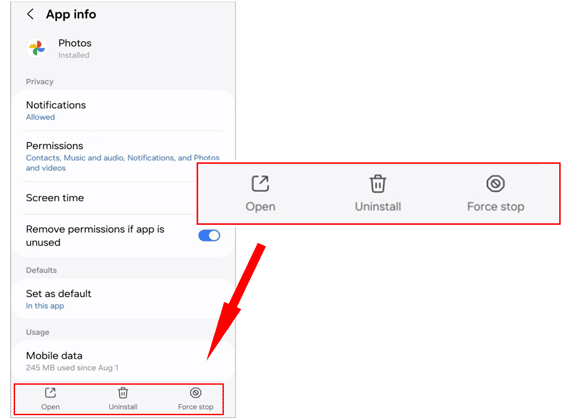
Veraltete oder beschädigte App-Versionen können zum Problem beim Hochladen von Google Fotos führen. Wir zeigen Ihnen, wie Sie die Google Fotos-App aktualisieren oder neu installieren, um sicherzustellen, dass Sie die neueste und stabilste Version verwenden.
Schritt 1: Gehen Sie auf Ihrem Mobilgerät zum „ App Store “, suchen Sie nach „ Google Fotos “ und klicken Sie auf „ Aktualisieren “.
Schritt 2: Wenn es keine neue Version der App gibt, können Sie diese deinstallieren. Dann installieren Sie es erneut.
Schritt 3: Öffnen Sie die App und prüfen Sie, ob das Backup funktioniert.
Wenn einerseits das Betriebssystem des Geräts einen Fehler aufweist und Anwendungen beeinträchtigt, können Sie Ihr Gerät neu starten. Es wird wieder normal sein. Wenn der Akku Ihres Geräts hingegen fast leer ist, laden Sie es bitte sofort auf. Der schwache Akku kann die Leistung von Google Fotos beeinträchtigen.
Stellen Sie außerdem sicher, dass Sie die Batteriesparfunktion Ihres Mobilteils deaktivieren, da diese die Hintergrundprozesse wie die Sicherung beeinträchtigt. Sie können zur App „Einstellungen“ gehen und die Option „ Akku “ auswählen, um das Symbol „ Batteriesparmodus “ zu deaktivieren.
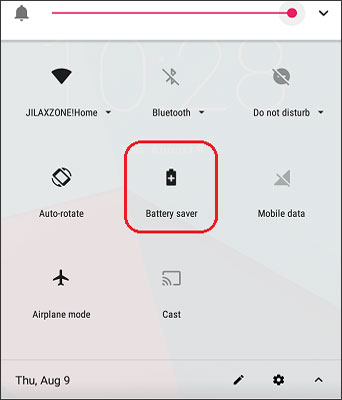
Bonus: Probieren Sie diese 5 effizienten Möglichkeiten aus und Sie können Fotos problemlos vom iPhone auf Huawei übertragen .
Für die App-Kompatibilität und Leistung ist es von entscheidender Bedeutung, dass das Betriebssystem Ihres Geräts auf dem neuesten Stand ist. Wenn Google Fotos beim Hochladen von Daten hängen bleibt, können Sie das Betriebssystem Ihres Telefons überprüfen und es auf den neuesten Stand aktualisieren.
Schritt 1: Öffnen Sie die App „Einstellungen“ auf Ihrem Telefon und klicken Sie auf „ Software-Update “. Wenn Sie diese Option nicht finden können, klicken Sie bitte auf „ Über das Telefon “ oder „ Über das Gerät “.
Schritt 2: Tippen Sie auf „ Herunterladen und installieren “ > „ Herunterladen “, um das Betriebssystem zu aktualisieren. Wenn Sie fertig sind, öffnen Sie Google Fotos, um die Sicherung erneut zu starten.

Vielleicht gefällt Ihnen: Sie können Ihre Bilder flexibel von einem Google Pixel-Telefon auf einen Computer übertragen, ohne an Qualität zu verlieren.
Da Google Fotos Ihre Bilder nicht automatisch sichern kann, können Sie sie manuell hochladen. Es dauert jedoch sehr lange, insbesondere wenn Sie große Dateimengen sichern müssen.
Schritt 1: Gehen Sie auf Ihrem Mobiltelefon zum Dateimanager oder zur Galerie und wählen Sie ein Bild aus.
Schritt 2: Klicken Sie auf „ Teilen “ > „ Google Fotos “. Anschließend werden die Fotos auf Google Fotos hochgeladen.
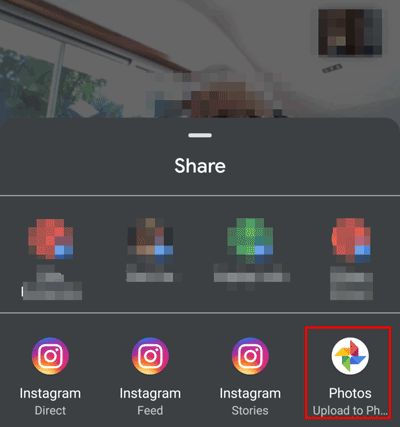
Wenn das Problem weiterhin besteht, ist es möglicherweise an der Zeit, sich an die Experten zu wenden. Wir zeigen Ihnen, wie Sie den Google-Support kontaktieren können, um individuelle Unterstützung bei der Lösung Ihrer Probleme mit der Sicherung von Google Fotos zu erhalten.
Besuchen Sie die Google Fotos-Hilfe und suchen Sie nach relevanten Artikeln, die sich mit Problemen mit Backups befassen. Durchsuchen Sie die häufig gestellten Fragen und Anleitungen zur Fehlerbehebung, um eine Lösung für Ihr Problem zu finden.
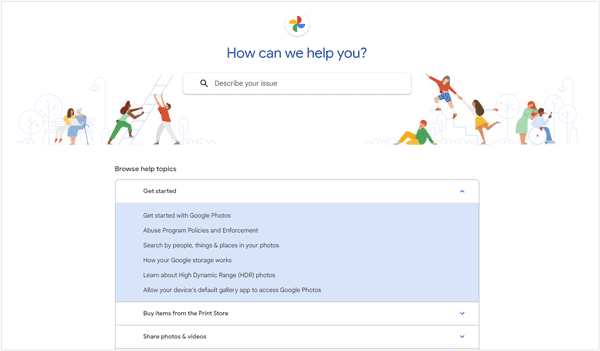
Gehen Sie zur Google Fotos-Hilfe-Community , wo Sie Ihr Problem posten und Hilfe von anderen Nutzern und manchmal auch von Google-Produktexperten erhalten können. Vor dem Posten können Sie das Forum durchsuchen, um zu sehen, ob andere ähnliche Probleme erlebt und gelöst haben.
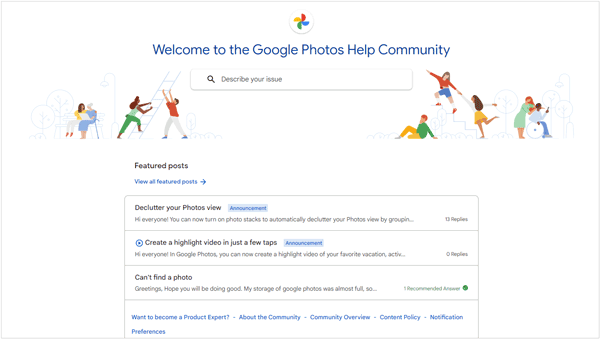
Google bietet nicht für alle seine Produkte direkten Kundensupport und die Verfügbarkeit der Supportoptionen kann variieren. Sie können jedoch versuchen, mit den folgenden Schritten Kontakt aufzunehmen:
In extremen Fällen kann es notwendig sein, alternative Backup-Lösungen zu prüfen. Wir besprechen alternative Apps und Methoden, um sicherzustellen, dass Ihre Fotos und Videos sicher gespeichert werden, auch wenn Google Fotos nicht kooperiert.
Die Verwendung einer Google Fotos-Alternative ist besser als das manuelle Hochladen von Dateien. Darüber hinaus kann Ihnen eine hervorragende Alternative dabei helfen, Ihre Daten schneller zu sichern, beispielsweise Samsung Messages Backup . Es kann Fotos, Videos, Kontakte, Musik, Dokumente und mehr mit einem Klick von Ihrem Android-Gerät auf dem Computer sichern. Darüber hinaus können Sie Ihre Android-Daten mit mehreren Funktionen verwalten , z. B. Alben erstellen, löschen, verschieben, kopieren, bearbeiten usw.
So sichern Sie Android-Daten mit dieser Google Fotos-Alternative:
Schritt 1: Installation
Laden Sie die Software herunter und installieren Sie sie auf dem Computer.
Schritt 2: Verbindung
Verwenden Sie ein USB-Kabel, um das Telefon und den Computer zu verbinden. Und folgen Sie der Aufforderung, den USB-Debugging-Modus zu aktivieren.
Schritt 3: Übertragung und Verwaltung
- Tippen Sie links auf einen Datentyp und Sie können rechts detaillierte Dateien auswählen. Das obere Menü enthält mehrere Symbole für die Dateiübertragung und -verwaltung.

- Wenn Sie Daten mit einem Klick sichern möchten, gehen Sie bitte zur Registerkarte „ Super Toolkit “. Tippen Sie dann auf die Option „ Sichern “, um alle Dateitypen zu überprüfen. Klicken Sie dann auf das Symbol „ Sichern “, um mit der Datensicherung zu beginnen.

F1: Warum ist es wichtig, Fotos auf Google Fotos zu sichern?
Es kommt zu Unfällen und Geräte können verloren gehen, beschädigt oder gestohlen werden. Durch das Sichern Ihrer Fotos in Google Fotos stellen Sie sicher, dass Ihre Erinnerungen sicher sind und problemlos wiederhergestellt werden können, selbst wenn Ihrem Gerät etwas zustößt. Außerdem bietet Google Fotos kostenlosen Speicherplatz für Fotos bis zu einer bestimmten Auflösung und Videos bis zu einer bestimmten Qualität. Dadurch können Sie Speicherplatz auf Ihrem Gerät sparen und müssen sich keine Sorgen machen, dass der Speicherplatz für Ihre Bilder knapp wird.
Sobald Ihre Fotos in Google Fotos gesichert sind, können Sie von jedem Gerät mit Internetverbindung darauf zugreifen. Dadurch können Sie Ihre Fotos bequem von verschiedenen Geräten oder Standorten aus ansehen oder teilen.
F2: Wie hoch ist die maximale Speicherkapazität für Google Fotos-Backups?
Google hat Änderungen an seinen Speicherrichtlinien angekündigt, die ab dem 1. Juni 2021 in Kraft treten. Nach diesem Datum:
Fotos und Videos, die vor dem 1. Juni 2021 in „Hoher Qualität“ hochgeladen wurden, werden nicht auf das Speicherlimit Ihres Google-Kontos angerechnet.
Fotos und Videos, die nach dem 1. Juni 2021 in „Hoher Qualität“ hochgeladen werden, werden auf das Speicherlimit Ihres Google-Kontos angerechnet.
Das bedeutet, dass Fotos und Videos, die nach dem angegebenen Datum in „Hoher Qualität“ hochgeladen werden, den verfügbaren Speicherplatz in Ihrem Google-Konto beanspruchen und Sie Ihren Speicherplatz möglicherweise entsprechend verwalten müssen.
F3: Gibt es bei der Verwendung von Google Fotos Einschränkungen hinsichtlich der Dateigröße oder des Dateityps für Backups?
Für Fotos, die in „Hoher Qualität“ hochgeladen werden, gibt es keine bestimmte Dateigrößenbeschränkung, sie werden jedoch auf 16 Megapixel komprimiert.
Bei Fotos, die in „Originalqualität“ hochgeladen werden, richtet sich die Dateigrößenbeschränkung nach dem Speicherkontingent Ihres Google-Kontos. Fotos, die größer als 16 Megapixel sind, können verkleinert werden, damit sie innerhalb dieser Grenze passen.
In „Hoher Qualität“ hochgeladene Videos werden auf 1080p komprimiert und es wird keine spezifische Dateigrößenbeschränkung erwähnt.
In „Originalqualität“ hochgeladene Videos werden auf das Speicherkontingent Ihres Google-Kontos angerechnet und die Dateigrößenbeschränkung richtet sich nach Ihrem verfügbaren Speicherplatz.
Google Fotos unterstützt für Fotos vor allem gängige Bildformate wie JPEG und PNG. Für Videos werden gängige Formate wie MP4 unterstützt.
F4: Gibt es Datenschutzbedenken im Zusammenhang mit der Sicherung von Google Fotos?
Datenschutzbedenken im Zusammenhang mit der Sicherung von Google Fotos drehen sich hauptsächlich um die Art und Weise, wie Google mit Benutzerdaten umgeht und diese verarbeitet. Hier einige Überlegungen:
Google Fotos erhebt und verarbeitet wie andere Google-Dienste Daten zur Bereitstellung seiner Funktionen. Dazu gehört die Analyse des Inhalts von Fotos und Videos, um Funktionen wie Gesichtserkennung, Objekterkennung und automatische Kategorisierung zu ermöglichen.
Google Fotos nutzt Gesichtserkennungstechnologie, um Fotos von Personen automatisch zu kategorisieren und zu gruppieren. Dies kann Bedenken hinsichtlich des Datenschutzes hervorrufen, insbesondere wenn Benutzer mit dem Umfang der Gesichtserkennung und Kennzeichnung nicht zufrieden sind.
Wenn in Ihre Fotos Standortinformationen eingebettet sind (Geotagging), kann Google Fotos diese Daten verwenden, um Ihre Fotos nach Standort zu organisieren. Beachten Sie die Standorteinstellungen auf Ihrem Gerät und ob diese Informationen mit Ihren Fotos verknüpft werden sollen.
Google Fotos verwendet Cloud-Speicher zum Sichern Ihrer Fotos, was bedeutet, dass Ihre Bilder auf den Servern von Google gespeichert werden. Obwohl Google über Sicherheitsmaßnahmen verfügt, müssen Sie sich unbedingt darüber im Klaren sein, dass Ihre Fotos in einer Online-Umgebung gespeichert werden.
Überlegen Sie, ob Sie sensible oder private Inhalte in der Cloud sichern möchten. Wenn der Datenschutz ein wichtiges Anliegen ist, möchten Sie möglicherweise das Hochladen bestimmter Arten von Inhalten auf Online-Dienste vermeiden.
Mit diesen umfassenden Korrekturen und einem besseren Verständnis der Sicherung von Google Fotos sind Sie nun gerüstet, das Problem direkt anzugehen. Denken Sie daran, der Schlüssel ist Geduld und Beharrlichkeit. Ganz gleich, ob es sich um einen kleinen Fehler oder eine komplexere Herausforderung handelt, unser Leitfaden soll Ihnen dabei helfen, Ihre Erinnerungen sicher aufzubewahren. Sollten Sie jemals auf eine Hürde stoßen, schauen Sie sich gerne unsere FAQs an oder wenden Sie sich an den Google-Support, um individuelle Unterstützung zu erhalten.
Wenn Sie Bedenken hinsichtlich der Sicherheit der Online-Sicherung haben, sollten Sie ein lokales Sicherungstool in Betracht ziehen – Samsung Messages Backup . Es kann nicht nur Ihre Fotos und Videos auf Ihrem Computer sichern, sondern bietet auch praktische Verwaltungsfunktionen.
In Verbindung stehende Artikel
[Beste Anleitung] So löschen Sie Fotos auf vier Arten dauerhaft vom Android-Telefon
Sichern Sie Textnachrichten auf Android ohne App
Samsung Smart Switch bleibt bei 99 % hängen. Problem: Wie kann man es beheben? (Bewährte Tipps)
Verwalten Sie Android mit den 5 besten iTunes-Alternativen für Android [Aktualisiert]
Urheberrecht © samsung-messages-backup.com Alle Rechte vorbehalten.